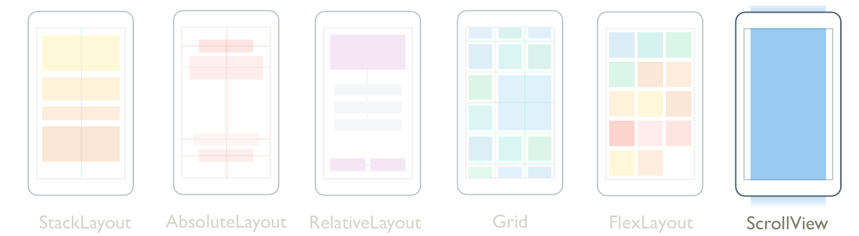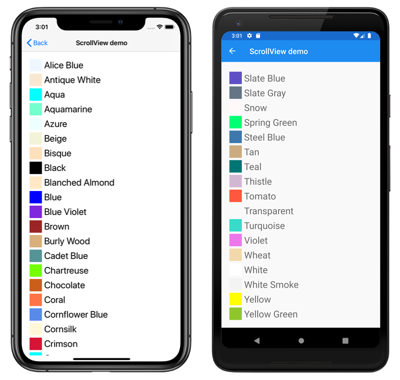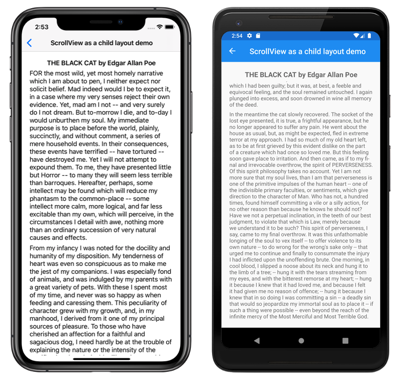Observação
O acesso a essa página exige autorização. Você pode tentar entrar ou alterar diretórios.
O acesso a essa página exige autorização. Você pode tentar alterar os diretórios.
ScrollView é um layout capaz de rolar seu conteúdo. A ScrollView classe deriva da Layout classe e, por padrão, rola seu conteúdo verticalmente. Um ScrollView só pode ter um único filho, embora isso possa ser outros layouts.
Aviso
Os objetos ScrollView não devem ser aninhados. Além disso, os objetos ScrollView não devem ser aninhados com outros controles que fornecem rolagem, como CollectionView, ListView e WebView.
ScrollView define as propriedades a seguir:
- O
Content, do tipoView, representa o conteúdo a ser exibido noScrollView. - O
ContentSize, do tipoSize, representa o tamanho do conteúdo. Trata-se de uma propriedade somente leitura. - O
HorizontalScrollBarVisibility, do tipoScrollBarVisibility, representa quando a barra de rolagem horizontal está visível. - O
Orientation, do tipoScrollOrientation, representa a direção de rolagem doScrollView. O valor padrão dessa propriedade éVertical. - O
ScrollX, do tipodouble, indica a posição de rolagem X atual. O valor padrão dessa propriedade somente leitura é 0. - O
ScrollY, do tipodouble, indica a posição de rolagem Y atual. O valor padrão dessa propriedade somente leitura é 0. - O
VerticalScrollBarVisibility, do tipoScrollBarVisibility, representa quando a barra de rolagem vertical está visível.
Essas propriedades são apoiadas por objetos BindableProperty, com exceção da propriedade Content, o que significa que elas podem ser alvos de associações de dados e estilizadas.
A propriedade Content é o ContentProperty da classe ScrollView e, portanto, não precisa ser definida explicitamente no XAML.
Dica
Para obter o melhor desempenho de layout possível, siga as diretrizes em Otimizar o desempenho do layout.
ScrollView como um layout raiz
Um ScrollView só pode ter um único filho, que pode ser outros layouts. Portanto, é comum que um ScrollView seja o layout raiz em uma página. Para rolar seu conteúdo filho, o ScrollView calcula a diferença entre a altura de seu conteúdo e sua própria altura. Essa diferença é a quantidade que o ScrollView pode rolar seu conteúdo.
Muitas vezes, um StackLayout será o filho de um ScrollView. Nesse cenário, o ScrollView faz com que o StackLayout tenha a mesma altura que a soma das alturas de seus filhos. Então o ScrollView consegue determinar a quantidade que seu conteúdo pode ser rolado. Para obter mais informações sobre o StackLayout, consulte Xamarin.Forms StackLayout.
Cuidado
Em um ScrollView vertical, evite definir a propriedade VerticalOptions como Start, Center ou End. Fazer isso indica que o ScrollView deve ter apenas a altura necessária, o que pode ser zero. Embora Xamarin.Forms proteja contra essa eventualidade, é melhor evitar um código que sugira algo que você não deseja que aconteça.
O exemplo XAML a seguir tem um ScrollView como layout raiz em uma página:
<ContentPage xmlns="http://xamarin.com/schemas/2014/forms"
xmlns:x="http://schemas.microsoft.com/winfx/2009/xaml"
xmlns:local="clr-namespace:ScrollViewDemos"
x:Class="ScrollViewDemos.Views.ColorListPage"
Title="ScrollView demo">
<ScrollView>
<StackLayout BindableLayout.ItemsSource="{x:Static local:NamedColor.All}">
<BindableLayout.ItemTemplate>
<DataTemplate>
<StackLayout Orientation="Horizontal">
<BoxView Color="{Binding Color}"
HeightRequest="32"
WidthRequest="32"
VerticalOptions="Center" />
<Label Text="{Binding FriendlyName}"
FontSize="24"
VerticalOptions="Center" />
</StackLayout>
</DataTemplate>
</BindableLayout.ItemTemplate>
</StackLayout>
</ScrollView>
</ContentPage>
Neste exemplo, o ScrollView tem seu conteúdo definido como um StackLayout que usa um layout vinculável para exibir os Color campos definidos por Xamarin.Forms. Por padrão, o ScrollView rola verticalmente, o que revela mais conteúdo:
Este é o código C# equivalente:
public class ColorListPageCode : ContentPage
{
public ColorListPageCode()
{
DataTemplate dataTemplate = new DataTemplate(() =>
{
BoxView boxView = new BoxView
{
HeightRequest = 32,
WidthRequest = 32,
VerticalOptions = LayoutOptions.Center
};
boxView.SetBinding(BoxView.ColorProperty, "Color");
Label label = new Label
{
FontSize = 24,
VerticalOptions = LayoutOptions.Center
};
label.SetBinding(Label.TextProperty, "FriendlyName");
StackLayout horizontalStackLayout = new StackLayout
{
Orientation = StackOrientation.Horizontal,
Children = { boxView, label }
};
return horizontalStackLayout;
});
StackLayout stackLayout = new StackLayout();
BindableLayout.SetItemsSource(stackLayout, NamedColor.All);
BindableLayout.SetItemTemplate(stackLayout, dataTemplate);
ScrollView scrollView = new ScrollView { Content = stackLayout };
Title = "ScrollView demo";
Content = scrollView;
}
}
Para obter mais informações sobre layouts associáveis, consulte Layouts vinculáveis no Xamarin.Forms.
ScrollView como um layout filho
Um ScrollView pode ser um layout filho de um layout pai diferente.
Muitas vezes, um ScrollView será o filho de um StackLayout. Um ScrollView exige uma altura específica para calcular a diferença entre a altura de seu conteúdo e sua própria altura, e a diferença é a quantidade que ScrollView pode rolar seu conteúdo. Quando um ScrollView é filho de um StackLayout, ele não recebe uma altura específica. O StackLayout deseja que o ScrollView seja o mais curto possível, que é a altura do conteúdo do ScrollView ou zero. Para lidar com esse cenário, a VerticalOptions ScrollView propriedade do deve ser definida como FillAndExpand. Isso fará com que o StackLayout dê ao ScrollView o espaço extra que não foi usado pelos outros filhos e, então, o ScrollView terá uma altura específica.
O exemplo XAML a seguir tem um ScrollView como o layout filho para um StackLayout:
<ContentPage xmlns="http://xamarin.com/schemas/2014/forms"
xmlns:x="http://schemas.microsoft.com/winfx/2009/xaml"
x:Class="ScrollViewDemos.Views.BlackCatPage"
Title="ScrollView as a child layout demo">
<StackLayout Margin="20">
<Label Text="THE BLACK CAT by Edgar Allan Poe"
FontSize="Medium"
FontAttributes="Bold"
HorizontalOptions="Center" />
<ScrollView VerticalOptions="FillAndExpand">
<StackLayout>
<Label Text="FOR the most wild, yet most homely narrative which I am about to pen, I neither expect nor solicit belief. Mad indeed would I be to expect it, in a case where my very senses reject their own evidence. Yet, mad am I not -- and very surely do I not dream. But to-morrow I die, and to-day I would unburthen my soul. My immediate purpose is to place before the world, plainly, succinctly, and without comment, a series of mere household events. In their consequences, these events have terrified -- have tortured -- have destroyed me. Yet I will not attempt to expound them. To me, they have presented little but Horror -- to many they will seem less terrible than barroques. Hereafter, perhaps, some intellect may be found which will reduce my phantasm to the common-place -- some intellect more calm, more logical, and far less excitable than my own, which will perceive, in the circumstances I detail with awe, nothing more than an ordinary succession of very natural causes and effects." />
<!-- More Label objects go here -->
</StackLayout>
</ScrollView>
</StackLayout>
</ContentPage>
Neste exemplo, há dois StackLayout objetos. O primeiro StackLayout é o objeto de layout raiz, que tem um Label objeto e um ScrollView como seus filhos. O ScrollView tem um StackLayout como seu conteúdo, com o StackLayout contendo vários objetos Label. Essa disposição garante que o primeiro Label esteja sempre na tela, enquanto o texto exibido pelos outros objetos Label pode ser rolado:
Este é o código C# equivalente:
public class BlackCatPageCS : ContentPage
{
public BlackCatPageCS()
{
Label titleLabel = new Label
{
Text = "THE BLACK CAT by Edgar Allan Poe",
// More properties set here to define the Label appearance
};
ScrollView scrollView = new ScrollView
{
VerticalOptions = LayoutOptions.FillAndExpand,
Content = new StackLayout
{
Children =
{
new Label
{
Text = "FOR the most wild, yet most homely narrative which I am about to pen, I neither expect nor solicit belief. Mad indeed would I be to expect it, in a case where my very senses reject their own evidence. Yet, mad am I not -- and very surely do I not dream. But to-morrow I die, and to-day I would unburthen my soul. My immediate purpose is to place before the world, plainly, succinctly, and without comment, a series of mere household events. In their consequences, these events have terrified -- have tortured -- have destroyed me. Yet I will not attempt to expound them. To me, they have presented little but Horror -- to many they will seem less terrible than barroques. Hereafter, perhaps, some intellect may be found which will reduce my phantasm to the common-place -- some intellect more calm, more logical, and far less excitable than my own, which will perceive, in the circumstances I detail with awe, nothing more than an ordinary succession of very natural causes and effects.",
},
// More Label objects go here
}
}
};
Title = "ScrollView as a child layout demo";
Content = new StackLayout
{
Margin = new Thickness(20),
Children = { titleLabel, scrollView }
};
}
}
Orientação
O ScrollView tem uma propriedade Orientation, que representa a direção de rolagem do ScrollView. Essa propriedade é do tipo ScrollOrientation, que define os seguintes membros:
- O
Verticalindica que oScrollViewirá rolar verticalmente. Esse membro é o valor padrão da propriedadeOrientation. - O
Horizontalindica que oScrollViewirá rolar horizontalmente. - O
Bothindica que oScrollViewirá rolar horizontal e verticalmente. - O
Neitherindica que oScrollViewnão irá rolar.
Dica
A rolagem pode ser desabilitada definindo a propriedade Orientation como Neither.
Detectar rolagem
ScrollView define um Scrolled evento que é disparado para indicar que a rolagem ocorreu. O objeto ScrolledEventArgs que acompanha o evento Scrolled tem as propriedades ScrollX e ScrollY, ambas do tipo double.
Importante
As propriedades ScrolledEventArgs.ScrollX e ScrolledEventArgs.ScrollY podem ter valores negativos, devido ao efeito de retorno que ocorre ao rolar de volta para o início de ScrollView.
O exemplo XAML a seguir mostra um ScrollView que define um manipulador de eventos para o evento Scrolled:
<ScrollView Scrolled="OnScrollViewScrolled">
...
</ScrollView>
Este é o código C# equivalente:
ScrollView scrollView = new ScrollView();
scrollView.Scrolled += OnScrollViewScrolled;
Neste exemplo, o manipulador de eventos OnScrollViewScrolled é executado quando o evento Scrolled é acionado:
void OnScrollViewScrolled(object sender, ScrolledEventArgs e)
{
Console.WriteLine($"ScrollX: {e.ScrollX}, ScrollY: {e.ScrollY}");
}
Neste exemplo, o manipulador de eventos OnScrollViewScrolled gera os valores do objeto ScrolledEventArgs que acompanha o evento.
Observação
O evento Scrolled é acionado para rolagens iniciadas pelo usuário e para rolagens programáticas.
Rolar programaticamente
O ScrollView define dois métodos ScrollToAsync, que rolam de forma assíncrona o ScrollView. Uma das sobrecargas rola para uma posição especificada no ScrollView, enquanto a outra rola um elemento especificado para exibição. Ambas as sobrecargas têm um argumento adicional que pode ser usado para indicar se deseja animar a rolagem.
Importante
Os métodos ScrollToAsync não resultarão em rolagem quando a propriedade ScrollView.Orientation for definida como Neither.
Rolar uma posição para a exibição
Uma posição dentro de um ScrollView pode ser rolada com o método ScrollToAsync, que aceita os argumentos double, x e y. Dado um objeto vertical ScrollView chamado scrollView, o exemplo a seguir mostra como rolar até 150 unidades independentes de dispositivo da parte superior do ScrollView:
await scrollView.ScrollToAsync(0, 150, true);
O terceiro argumento para o ScrollToAsync é o argumento animated, que determina se uma animação de rolagem é exibida ao rolar programaticamente um ScrollView.
Rolar um elemento para a exibição
Um elemento dentro de um ScrollView pode ser rolado para a exibição com o método ScrollToAsync que aceita os argumentos Element e ScrollToPosition. Dado um ScrollView vertical chamado scrollView e um Label chamado label, o exemplo a seguir mostra como rolar um elemento para a exibição:
await scrollView.ScrollToAsync(label, ScrollToPosition.End, true);
O terceiro argumento para o ScrollToAsync é o argumento animated, que determina se uma animação de rolagem é exibida ao rolar programaticamente um ScrollView.
Ao rolar um elemento para a exibição, a posição exata do elemento após terminar a rolagem pode ser definida com o segundo argumento, position, do método ScrollToAsync. Esse argumento aceita um membro de enumeração ScrollToPosition:
MakeVisibleindica que o elemento deve ser rolado até ficar visível noScrollView.Startindica que o elemento deve ser rolado até o início doScrollView.Centerindica que o elemento deve ser rolado até o centro doScrollView.Endindica que o elemento deve ser rolado até o final doScrollView.
Visibilidade da barra de rolagem
O ScrollView define as propriedades HorizontalScrollBarVisibility e VerticalScrollBarVisibility, que são apoiadas por propriedades associáveis. Essas propriedades obtêm ou definem um valor de enumeração ScrollBarVisibility, que representa se a barra de rolagem horizontal ou vertical está visível. A enumeração ScrollBarVisibility define os seguintes membros:
- O
Defaultindica o comportamento da barra de rolagem padrão para a plataforma e é o valor padrão das propriedadesHorizontalScrollBarVisibilityeVerticalScrollBarVisibility. - O
Alwaysindica que as barras de rolagem estarão visíveis, mesmo quando o conteúdo se ajustar à exibição. Neverindica que as barras de rolagem não ficarão visíveis, mesmo que o conteúdo não caiba na visualização.